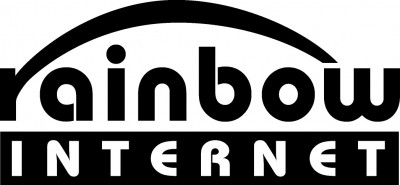メールアドレスやFTP接続ができるユーザーの登録方法
STEP1 左メニュー[ユーザー]>[ユーザー新規追加]の順にクリック
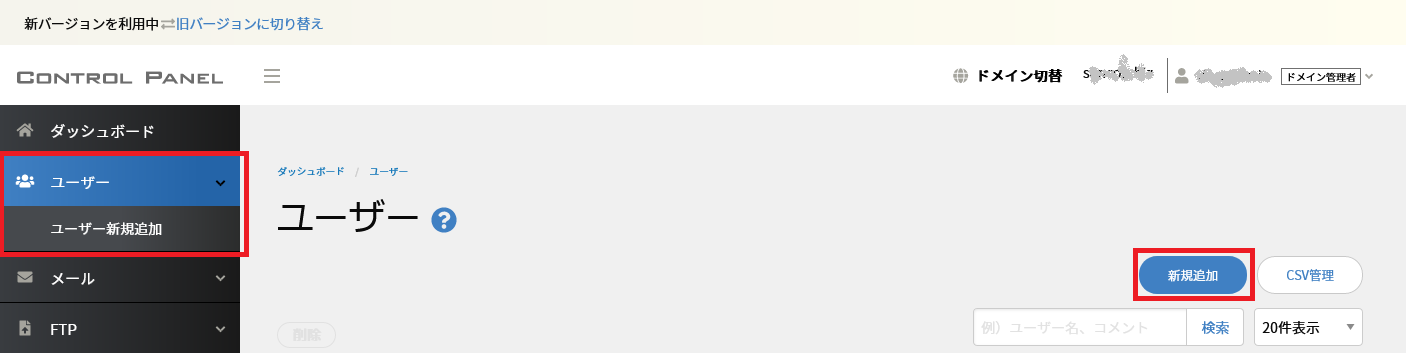
STEP2 各項目を入力後、[保存]をクリックして登録完了です。
FTP接続およびサイト管理が必要なユーザーを作成したい場合は、③ユーザー権限「ドメイン管理者」「サイト管理者」を選択します。
※一般ユーザーでもFTP接続情報を発行することはできますが、FTP専用のユーザー作成がお勧めです。
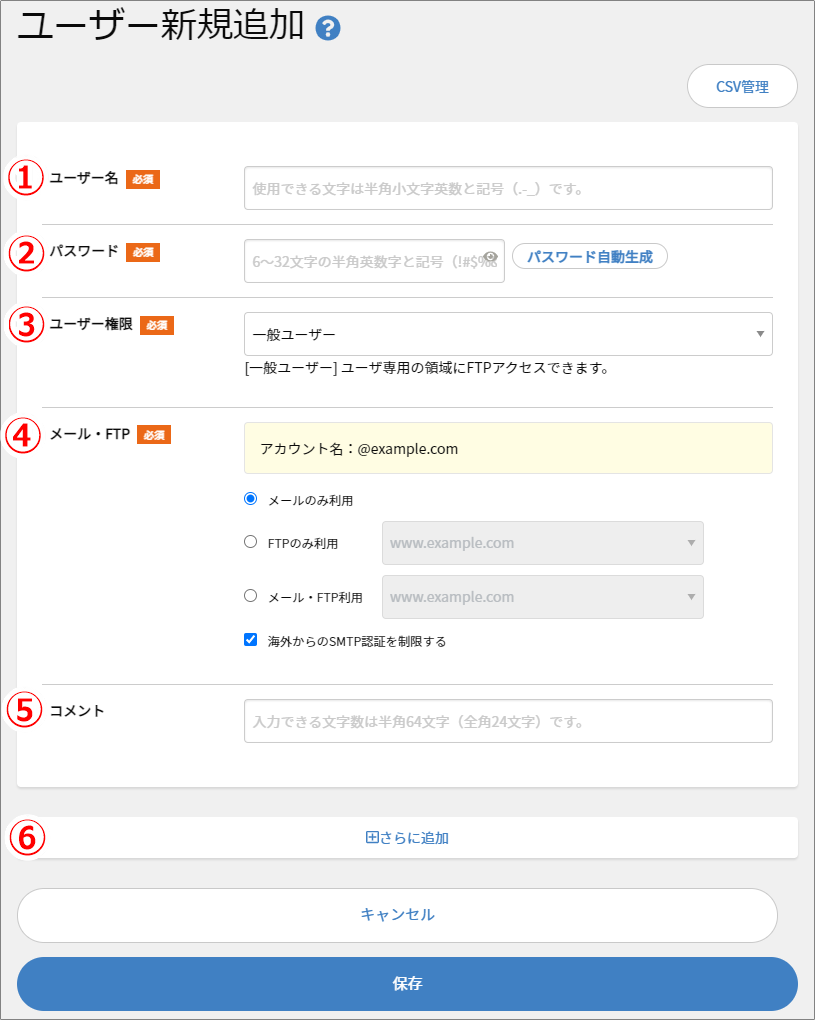
| ① ユーザー名 | CONTROL PANELへログインするユーザー名になります。ユーザー名は、@マークより前の項目を入力してください。 ・メールアドレスを作成する場合: 作成されるメールアドレスはユーザー名@ドメイン名となります。 ・FTPアカウントを作成する場合: 作成されるFTPアカウント名はユーザー名@ドメイン名となります。 使用できる文字は a-z、0-9、ドット(.)、ハイフン(-)、アンダーバー(_) で最大32文字までです。 ただし、先頭は a-z、0-9 のみ使用できます。 |
| ② パスワード | 作成するユーザーのログインパスワードを設定します。 使用可能な文字列 英数字(A-Z、a-z、0-9)および記号(!#$%&()-~^_[]*:;.?|@) 使用可能な文字数 6文字~32文字 セキュリティー保持のため、パスワードには必ず大文字、小文字、数字を混在させてください。なお、メールやFTPなどのパスワードが必要なサービスを利用する場合も、このログインパスワードを使用します。 パスワードを入力せずに、[自動動生成ボタン]をクリックすると8文字のパスワードが自動発行されます。 |
| ③ ユーザー権限 一般ユーザー | メールアドレスのみ必要なユーザーの場合は、こちらの権限を設定してください。 なお、[所属するウェブサイト]で対象ドメイン名を選択すると、ウェブ領域にユーザー専用のディレクトリーを作成されて、そのディレクトリーに対してのみFTPでアクセスすることができます。 |
| ③ ユーザー権限 サイト管理者 | サイトの管理権限を付与するユーザーの場合は、こちらの権限を設定してください。 [管理するウェブサイト]で対象サイトを選択すると、サイトのドキュメントルートに対してFTPでアクセスすることができます。 FTPアクセス権限を付与しつつ、メールアドレスを利用しない設定も可能です。 |
| ③ ユーザー権限 ドメイン管理者 | ドメイン名内の全領域に対してFTPでアクセスすることができます。 またサイト管理者および一般ユーザーを作成することができます。 |
| ④ メール・FTP メールのみ利用 | メールアドレスとしての利用のみでFTP接続を行わないアカウントとなります。 |
| ④ メール・FTP FTPのみ利用 | FTP接続のみ行い、メールアドレスとしての利用はしないアカウントとなります。 ※ホームページ制作・修正を外部に委託する場合、より高いセキュリティを確保するために、FTP専用アカウントを作成することをお勧めします。 |
| ④ メール・FTP メール・FTP利用 | メールアドレスとしての利用およびFTP接続を行うアカウントとなります。 |
| ⑤ コメント | 作成するユーザーに対してコメントを付けられます。(省略可能) 入力できる文字数は半角64文字(全角32文字)までです。 コメントにはユーザーの管理をする際に分かりやすいよう氏名・所属・利用目的等を入力することをおすすめします。 |
| ⑥ [+]さらに追加 | 複数のアカウントを作成する場合、こちらをクリックすると追加分の入力画面が表示されます。 |